|
LA DIFERENCIA
Grazie Yedralina per il permesso di tradurre questo tutorial.
qui puoi trovare qualche risposta ai tuoi dubbi. Se l'argomento che ti interessa non è presente, ti prego di segnalarmelo. Questo tutorial è stato realizzato con Corel19 e tradotto con CorelX e CorelX2 e CorelX3, ma può essere realizzato anche con le altre versioni di PSP. Dalla versione X4, il comando Immagine>Rifletti è stato sostituito con Immagine>Capovolgi in orizzontale, e il comando Immagine>Capovolgi con Immagine>Capovolgi in verticale. Nelle versioni X5 e X6, le funzioni sono state migliorate rendendo disponibile il menu Oggetti. Con la nuova versione X7, sono tornati Rifletti>Capovolgi, ma con nuove varianti. Vedi la scheda sull'argomento qui traduzione in francese/traduction en français  qui/ici qui/icitraduzione in inglese/english translation  qui/here qui/hereVersioni/Versions qui Occorrente: Un tube a scelta Il resto del materiale qui Per il tube della donna (non incluso) grazie Luz Cristina (5021-luzcristina) Per la maschera grazie Ildiko (ildiko_create_0041free_mask) (in questa pagina trovi i links ai siti dei creatori di tubes) Filtri: se hai problemi con i filtri, consulta la mia sezione filtri qui Mehdi - Sorting Tiles qui Mura's Meister - Perspective Tiling qui Mura's Meister - Copies qui &<Bkg Designer sf10II> - DIS Refractor 1 (da importare in Unlimited) qui Alien Skin Eye Candy 5 Impact - Backlight qui Facoltativo: AAA Filters - Custom qui  non esitare a cambiare modalità di miscelatura e opacità secondo i colori utilizzati. Nelle ultime versioni di PSP non c'è il gradiente di primo piano/sfondo (Corel_06_029) Puoi usare i gradienti delle versioni precedenti. Trovi qui i gradienti Corel X. Metti il preset Cliccando sul file una o due volte (a seconda delle tue impostazioni), automaticamente il preset si installerà nella cartella corretta. perchè uno o due clic vedi qui Se preferisci, puoi importare direttamente il preset nel corso del tutorial Come fare vedi la scheda del filtro Eye Candy qui Metti il preset Emboss 3 nella cartella Impostazioni predefinite. Metti la selezione nella cartella Selezioni. Apri la maschera in PSP e minimizzala con il resto del materiale. 1. Imposta il colore di primo piano con il colore scuro #2f4b32 e il colore di sfondo con il colore chiaro #dd9858. 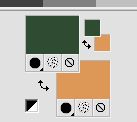 Passa il colore di primo piano a Gradiente di primo piano/sfondo, stile Lineare.  2. Apri una nuova immagine trasparente 950 x 650 pixels, e riempila  con il gradiente. con il gradiente.3. Selezione>Seleziona tutto. Apri il tuo tube e vai a Modifica>Copia. Torna al tuo lavoro e vai a Modifica>Incolla nella selezione. Selezione>Deseleziona. 4. Effetti>Effetti di immagine>Motivo unico.  5. Regola>Sfocatura>Sfocatura gaussiana , raggio 15.  6. Effetti>Plugins>Mehdi - Sorting Tiles. 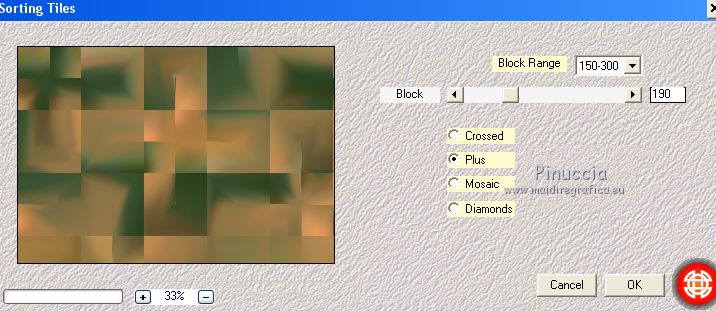 7. Effetti>Plugins>Filters Unlimited 2.0 - &<Bkg Designer sf10II - DIS Refractor 1. 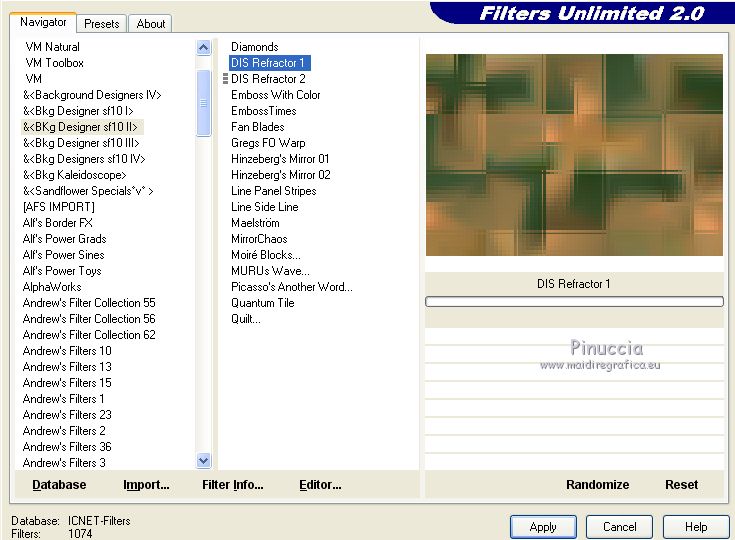 8. Effetti>Effetti di immagine>Motivo unico, con i settaggi precedenti.  9. Selezione>Carica/Salva selezione>Carica selezione da disco. Cerca e carica la selezione ©:Yedralina_Sel 600  Selezione>Innalza selezione a livello. 10. Cambia i settaggi del gradiente. 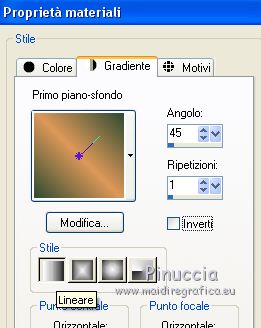 11. Riempi  la selezione con il gradiente. la selezione con il gradiente.12. Modifica>Incolla come nuovo livello (il tuo tube è sempre in memoria). Spostalo  sulla selezione, a tuo piacimento, per me sulla selezione, a tuo piacimento, per me 13. Selezione>Inverti. Premi sulla tastiera il tasto CANC  Selezione>Deseleziona. 14. Effetti>Effetti 3D>Sfalsa ombra, colore nero. 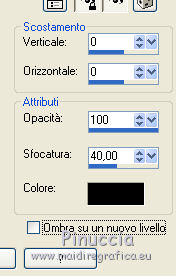 Selezione>Deseleziona. 15. Attiva il livello sottostante del quadro. Selezione>Carica/Salva selezione>Carica selezione da disco. Carica nuovamente la selezione ©:Yedralina_Sel 600, questa volta Inverti selezionato 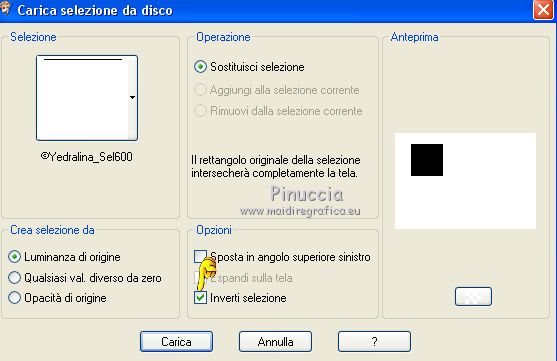 16. Effetti>Effetti 3D>Sfalsa ombra, con i settaggi precedenti. 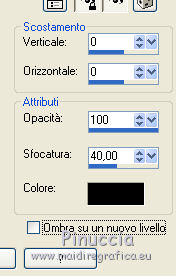 Selezione>Deseleziona. Attiva nuovamente il livello soprastante. Livelli>Unisci>Unisci giù. 17. Livelli>Duplica. Effetti>Plugins>Alien Skin Eye Candy 5 Impact - Backlight. Seleziona il preset EC5_BackL_FF05-©Yedralina, e sotto Colors clicca sul "calamaio" per attivare il menu dei colori e imposta il tuo colore chiaro. 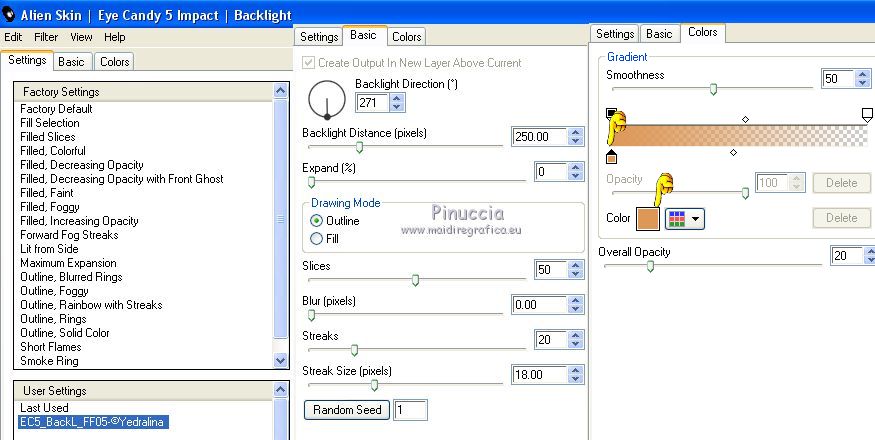 18. Livelli>Disponi>Sposta giù. 19. Effetti>Plugins>Mura's Meister - Copies (non preoccuparti per il colore di sfondo: non è importante per il risultato che sarà lo stesso con qualunque colore) 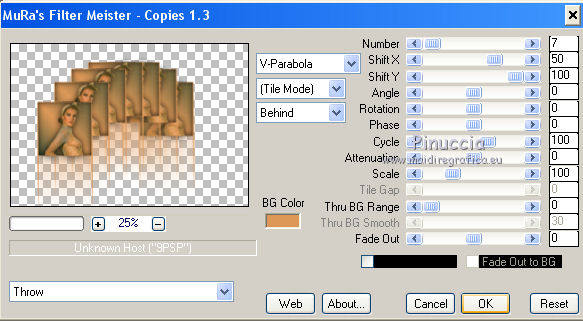 20. Cambia la modalità di miscelatura di questo livello in Luminanza. 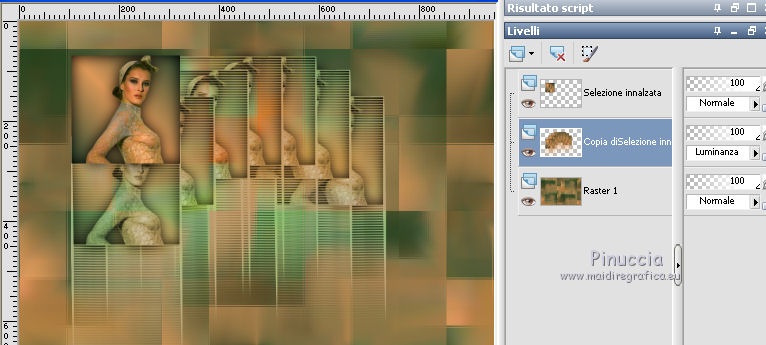 21. Attiva nuovamente il livello del quadro (selezione innalzata) Effetti>Effetti di immagine>Scostamento.  22. Attiva nuovamente il livello di sfondo. Livelli>Duplica. 23. Effetti>Effetti geometrici>Prospettiva verticale.  24. Effetti>Plugins>Mura's Meister - Perspective Tiling. 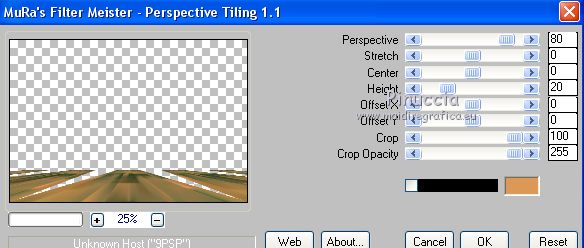 25. Effetti>Effetti 3D>Sfalsa ombra, con i settaggi precedenti. 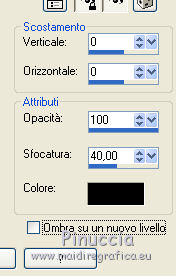 26. Imposta il colore di primo piano con il colore bianco. Livelli>Nuovo livello raster. Riempi  il livello con il colore bianco. il livello con il colore bianco.27. Livelli>Nuovo livello maschera>Da immagine. Apri il menu sotto la finestra di origine e vedrai la lista dei files aperti. Seleziona la maschera ildiko_create_0041free_mask.  Livelli>Duplica. 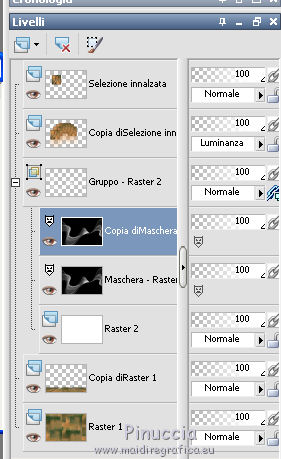 Livelli>Unisci>Unisci gruppo. 28. Effetti>Filtro definito dall'utente, seleziona il preset Emboss 3 e ok.  29. Effetti>Effetti 3D>Sfalsa ombra, con i settaggi precedenti. 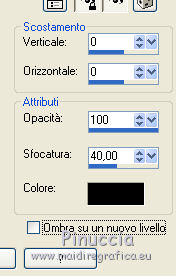 30. Cambia la modalità di miscelatura di questo livello in Luminanza (esistente) e abbassa l'opacità più o meno al 70%, se necessario. 31. Immagine>Capovolgi. 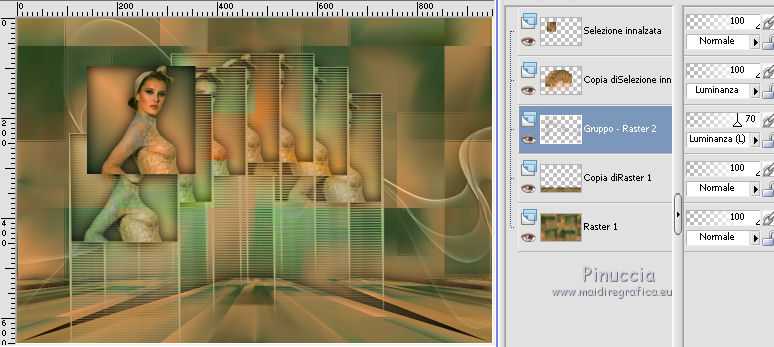 32. Modifica>Incolla come nuovo livello (il tuo tube è sempre in memoria) Immagine>Rifletti (dipende dal tube) Spostalo  a destra. a destra.33. Cambia la modalità di miscelatura di questo livello in Luminanza (esistente) e abbassa l'opacità al 26% (o secondo i tuoi colori). Livelli>Disponi>Sposta giù - 2 volte. 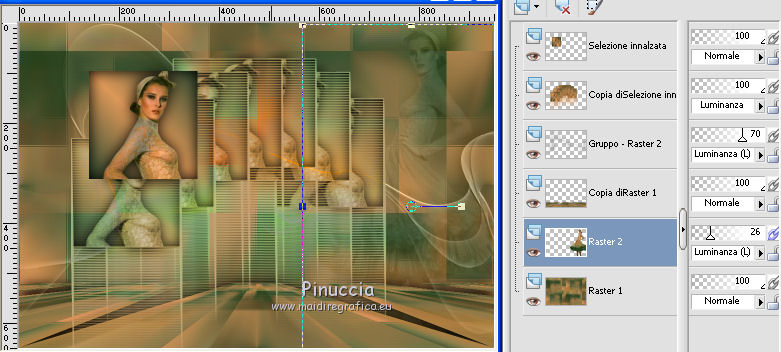 34. Livelli>Duplica. Livelli>Disponi>Porta in alto. Riporta la modalità a Normale e l'opacità 100. Immagine>Ridimensiona, se e quanto necessario, tutti i livelli non selezionato. Posiziona  correttamente il tube. correttamente il tube.Effetti>Effetti 3D>Sfalsa ombra, a scelta. 35. Imposta nuovamente il colore di primo piano con il colore scuro #2f4b32, e riporta il colore di primo piano a Gradiente, con i settaggi precedenti. 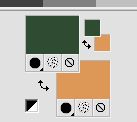 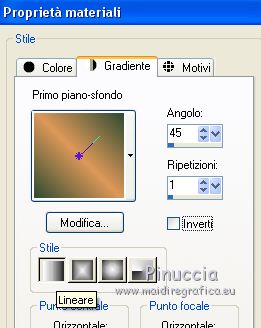 36. Immagine>Aggiungi bordatura, 1 pixel, simmetriche, colore chiaro. Immagine>Aggiungi bordatura, 1 pixel, simmetriche, colore scuro. 37. Selezione>Seleziona tutto. Immagine>Aggiungi bordatura, 20 pixels, simmetriche, con un colore qualsiasi. Selezione>Inverti. Riempi  la selezione con il gradiente. la selezione con il gradiente.38. Di nuovo Selezione>Inverti. Effetti>Effetti 3D>Sfalsa ombra, colore nero. 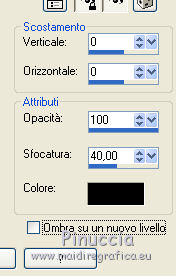 Selezione>Deseleziona. 39. Immagine>Aggiungi bordatura, 1 pixel, simmetriche, colore scuro. 40. Facoltativo: Effetti>Plugins>AAA Filters - Custom - clic su Landscape e ok 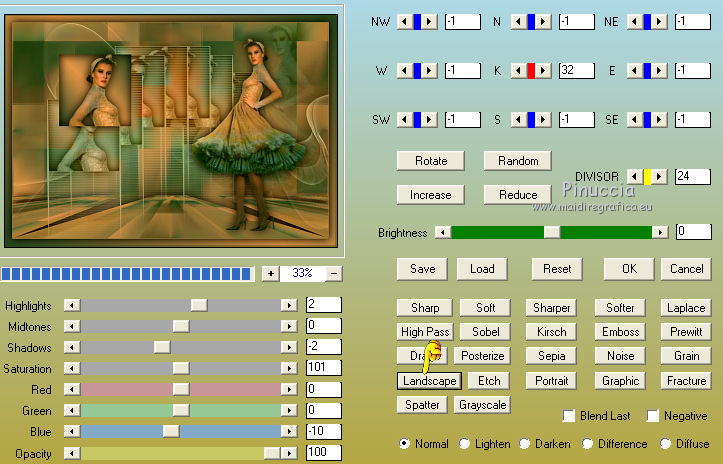 41. Immagine>Ridimensiona, 950 pixels di larghezza, tutti i livelli non selezionato. 42. Firma il tuo lavoro su un nuovo livlelo. Livelli>Unisci>Unisci tutto e salva in formato jpg. Il tube di questo esempio è di Nikita   Puoi scrivermi se hai problemi o dubbi, o trovi un link che non funziona, o soltanto per un saluto. 9 Ottobre 2018 |




